moshimoさんのショップ(ホームページ)作成ツール超できすぎくんの便利な使い方をここに記載していきます。
2025.10.31
[PR]
×
[PR]上記の広告は3ヶ月以上新規記事投稿のないブログに表示されています。新しい記事を書く事で広告が消えます。
2011.04.03
超できすぎくんでのショップの作り方
こんにちは、toshihiroです。
moshimoさんのショップ(ホームページ)作成ツール超できすぎくんの便利な使い方をここに記載していきます。
超できすぎくんを使うと初心者でもホームページ作成のABCを知らなくてもショップが作れます。
まず、ショップで取り扱う商品を選択します。
もしもさんで奨励しているのは、初めての方は売上順位100位~200位ぐらいの商品を選ぶと良いとしています。
第1回目で紹介した「超できすぎくんマニュアル(URL:https://www.moshimo.com/shop/service/sdekisugi/explain#1)」の超できすぎくんでショップを作るから3分で出来るショップの作り方の3作成したショップに、販売したい商品を登録するの下にまずは「おすすめ商品リスト」から商品を選ぶことをオススメします。
この商品リストは、圧縮されています。このリストを解凍するためには、解凍ソフトが必要になります。
解凍されたファイルはExcel 97-2003で、作られています。このファイルを開くためにはExcel 97以上が必要になります。
お持ちでない場合は、OpenOffice.orgで開くことが出来ます。
moshimoさんのショップ(ホームページ)作成ツール超できすぎくんの便利な使い方をここに記載していきます。
超できすぎくんを使うと初心者でもホームページ作成のABCを知らなくてもショップが作れます。
まず、ショップで取り扱う商品を選択します。
もしもさんで奨励しているのは、初めての方は売上順位100位~200位ぐらいの商品を選ぶと良いとしています。
第1回目で紹介した「超できすぎくんマニュアル(URL:https://www.moshimo.com/shop/service/sdekisugi/explain#1)」の超できすぎくんでショップを作るから3分で出来るショップの作り方の3作成したショップに、販売したい商品を登録するの下にまずは「おすすめ商品リスト」から商品を選ぶことをオススメします。
この商品リストは、圧縮されています。このリストを解凍するためには、解凍ソフトが必要になります。
解凍されたファイルはExcel 97-2003で、作られています。このファイルを開くためにはExcel 97以上が必要になります。
お持ちでない場合は、OpenOffice.orgで開くことが出来ます。
無料解凍ソフトでオススメは、+Lhacaです。
ダウンロード先のURL:http://www.forest.impress.co.jp/lib/arc/archive/archiver/pluslhaca.html
Windows Vista 以上の方はExplzhがオススメです。こちらも無料です。
ダウンロード先のURL:http://www.forest.impress.co.jp/lib/arc/archive/archiver/explzh.html
Excelをお持ちでない方は、無料ソフトOpenOffice.orgをオススメします。
ダウンロード先のurl:http://www.forest.impress.co.jp/lib/offc/document/offcsuite/openoffice.html
ショップに商品を登録するするには、moshimoさんのトップページから商品検索を使うか、カテゴリー別のメニューから選択し、目的の商品をさがし「超できで作成」ボタンを押します。
ショップ及びPC・モバイル別の選択をした後、次へをクリックします。
超できすぎくんのページに移ります。
左側にPCとモバイルの欄に作成ボタンがありますので、これをクリックしてページを作成します。
商品ページをある程度作成し終わったら、トップページを作成し、NINJA TOOLSにアップロードをすればショップが公開されます。
次回は、効率の良い商品ページの作り方です。
ダウンロード先のURL:http://www.forest.impress.co.jp/lib/arc/archive/archiver/pluslhaca.html
Windows Vista 以上の方はExplzhがオススメです。こちらも無料です。
ダウンロード先のURL:http://www.forest.impress.co.jp/lib/arc/archive/archiver/explzh.html
Excelをお持ちでない方は、無料ソフトOpenOffice.orgをオススメします。
ダウンロード先のurl:http://www.forest.impress.co.jp/lib/offc/document/offcsuite/openoffice.html
ショップに商品を登録するするには、moshimoさんのトップページから商品検索を使うか、カテゴリー別のメニューから選択し、目的の商品をさがし「超できで作成」ボタンを押します。
ショップ及びPC・モバイル別の選択をした後、次へをクリックします。
超できすぎくんのページに移ります。
左側にPCとモバイルの欄に作成ボタンがありますので、これをクリックしてページを作成します。
商品ページをある程度作成し終わったら、トップページを作成し、NINJA TOOLSにアップロードをすればショップが公開されます。
次回は、効率の良い商品ページの作り方です。
PR
カレンダー
フリーエリア
超できすぎ君を使いこなしているショップです。
とても参考になる素敵なショップです。
私のブログと合わせてご参考にしてください。
最新コメント
[11/11 <:toshihiro]
[11/11 たかの]
[11/06 NONAME]
[08/11 NONAME]
[08/10 >toshihiro]
最新記事
(11/28)
(11/21)
(10/25)
(10/24)
(10/17)
(09/30)
(09/29)
最新トラックバック
プロフィール
ブログ内検索
最古記事
(04/02)
(04/03)
(04/04)
(04/05)
(04/06)
(04/09)
(04/10)
アクセス解析
カウンター






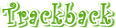






 管理画面
管理画面
